Victoria – programma gratuito per il test e la riparazione del disco rigido è uno strumento utile e versatile per testare e correggere tutti i tipi di errori del disco rigido. Analizzeremo le sue funzioni, caratteristiche e capacità di base di seguito.
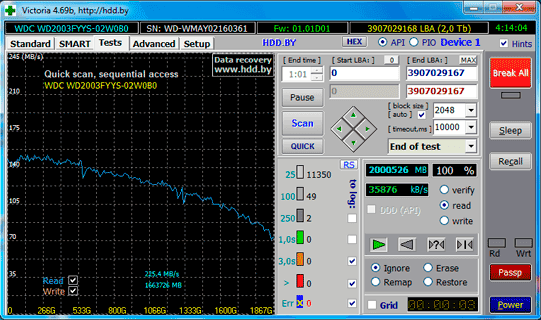
Contenuti
- Le capacità di Victoria
- Iniziare con Victoria
- Descrizione delle schede
- Scheda Standard
- Tab SMART
- Scheda Test
- Schede Avanzate e Impostazioni
- Come posso diagnosticare rapidamente un'unità?
- Altri importanti punti S.M.A.R.T. che dovresti conoscere
- Testare il disco e correggere gli errori
- Funzioni "Cancella" e "Scrivi"
Non solo la facilità d’uso e la velocità, ma anche la sicurezza delle informazioni memorizzate dipende dal corretto funzionamento di ogni componente del computer. Ecco perché dovresti sempre prestare la giusta attenzione ai dischi rigidi e ad altri dispositivi dove sono presenti vari file di valore.
Attualmente ci sono molte soluzioni per controllare e correggere gli errori sul tuo disco rigido. Oggi considereremo il controllo del tuo disco rigido con il popolare programma gratuito Victoria, che può risolvere rapidamente molti problemi con HDD e SSD.
Le capacità di Victoria
Il programma Victoria è distribuito gratuitamente e può essere scaricato dal sito ufficiale del produttore. Tra le principali caratteristiche di Victoria vi è la sua multifunzionalità, nonché algoritmi di lavoro unici che consentono di eseguire varie manipolazioni con qualsiasi tipo di hard disk. Con l’aiuto di questo software, è possibile ottenere un’operazione accelerata e stabile degli hard disk, che, di conseguenza, darà un’ottima aggiunta alle prestazioni dell’intero PC.
Inoltre, il programma consente di:
- Sostituire i settore problematici del disco
- Eseguire la pulizia delle aree danneggiate
- Riparare le aree non funzionanti degli hard disk
- Risolvere vari errori
Le funzionalità sopra elencate possono essere di grande beneficio sia per i professionisti che per gli utenti comuni che hanno deciso di risolvere vari problemi dell’HDD.
Iniziare con Victoria
Per iniziare a lavorare con il programma Victoria, è necessario scaricarlo. Il modo più semplice per farlo è sul sito ufficiale degli sviluppatori, dove sono sempre disponibili le ultime versioni del programma.
Dopo di che, è necessario estrarre il file scaricato utilizzando qualsiasi archivio. Dopo l’estrazione, non è richiesta l’installazione. Tutto ciò che devi fare è eseguire il programma come amministratore nella cartella scompattata.
Descrizione delle schede
Nel programma aperto è possibile vedere le schede Standard, SMART, Test, Advanced e Setup, che sono responsabili di vari modi di lavoro.
Di seguito analizzeremo ognuna di esse.
Scheda Standard
Questa scheda contiene le informazioni necessarie su tutti i dischi rigidi e le chiavette USB installati nel PC. Se l’utente ha più di un disco rigido installato, le informazioni su di essi possono essere trovate selezionando il disco appropriato nella finestra a destra. Le informazioni dettagliate (modello, produttore, supporto delle funzioni, ecc.) sono visualizzate nella finestra sinistra. Inoltre, è possibile eseguire una semplice verifica sulla scheda Standard e alcune altre funzioni.
Tab SMART
Questa scheda fornisce un’analisi avanzata del disco rigido e informazioni complete dai sensori HDD. Qui è possibile trovare lo stato generale dell’unità e altri parametri. Per avviare la scansione, è necessario premere il pulsante Get SMART. A destra di esso, c’è un indicatore di stato generale del dispositivo. Inoltre, questa scheda contiene una vasta gamma di funzioni per lavorare con l’unità.
Scheda Test
La scheda Test fornisce la funzionalità di base per verificare la presenza di errori nel tuo hard disk. Cliccando su Scansione, puoi visualizzare una rappresentazione grafica della presenza di difetti nell’area del disco. Sotto il pulsante Scansione, c’è una colonna colorata che mostra il numero di settori che non funzionano correttamente. È importante notare che nella scheda Test è disponibile anche la funzionalità di correzione degli errori del disco rigido, che si trova sul lato destro della finestra del programma.
Le funzioni sono posizionate ancora più in basso:
- Ignora – il programma non userà alcuna azione per correggere gli errori.
- Cancella – rimozione completa dei settori danneggiati. (Si applica solo in casi estremi).
- Rimappa – i settori danneggiati verranno sostituiti con quelli di backup.
- Ripristina – il programma ripristinerà i settori eseguiti.
Schede Avanzate e Impostazioni
La scheda Avanzate è progettata per fornire informazioni dettagliate su settori specifici. La scheda Impostazioni è responsabile di varie impostazioni per il controllo e la visualizzazione del menu del programma.
Come posso diagnosticare rapidamente un’unità?
Per valutare rapidamente lo stato del tuo disco in Victoria, vai alla scheda SMART e clicca sul pulsante Ottieni Smart.
Ora dovresti prestare attenzione ai punti importanti e al parametro Raw:
- 1 – frequenza degli errori durante l’analisi.
- 5 – settore assegnato all’area di riserva.
- 9 – numero di ore in cui l’HDD è stato in funzione.
- 187 – numero di settori danneggiati che presto dovranno essere riassegnati.
- 195 – numero di errori nei settori, corretti dal programma.
- 196 – numero di operazioni eseguite sul settore riassegnato.
Come puoi vedere dalla schermata sottostante, questo disco è in ottime condizioni, come indicato dal pulsante verde ?Buono?. Ciò è dovuto alla sua breve durata (solo 15 ore nel punto 9 Power on Time).
Altri importanti punti S.M.A.R.T. che dovresti conoscere
Per comprendere i risultati diagnostici del disco, è necessario conoscere il significato degli altri punti S.M.A.R.T., per trarre conclusioni sulle condizioni del disco.
- Val – è il valore corrente dell’attributo. La valutazione del parametro si basa sulla differenza tra i valori Val e Trash. Ad esempio, in questa situazione per il parametro 5 (Conteggio settori riallocati), Val è 100 e Trash è 50. La differenza è di 50 unità, il che indica che il disco è in uno stato sano. Se Val è vicino a Trash, suggerisce che non ci saranno più settori disponibili sul disco per il riassegnamento e il disco diventerà inutilizzabile.
- Wrst – indica il valore Val più basso che il disco abbia mai avuto.
- Tresh – è un valore molto importante che indica la soglia del parametro Val. Quando questa soglia viene raggiunta dal parametro Val, il disco può essere considerato esaurito.
- Raw – è uno dei punti più importanti con cui è possibile valutare lo stato del disco. Questo valore viene utilizzato per calcolare il parametro Val e visualizza anche dati importanti come le ore di funzionamento (per il punto 9 Tempo di accensione) o il numero di operazioni per riassegnare blocchi difettosi (punto 196 Conteggio eventi di riallocazione).
Conoscendo i valori di ciascun parametro, è facile valutare lo stato del disco in modo indipendente.
Testare il disco e correggere gli errori
Dopo una rapida analisi, è necessario passare alla scheda Test dove è possibile effettuare una verifica approfondita e la correzione di eventuali errori. Per farlo, fare clic sul pulsante Scansione e controllare l’intero disco per individuare errori e settori danneggiati.
[smart_img class=”aligncenter size-full ” style=”border: 2px #cbccc9 solid” src=”/wp-content/themes/soft/images/blog/victoria/restore.gif” alt=”Utilizzare il programma gratuito Victoria per testare e riparare il disco rigido” />Il principio di questo test è il seguente: il programma invia segnali ai settori del disco e, in base al tempo di risposta, trae conclusioni sullo stato di ciascun settore. Se il test individua aree problematiche, è necessario applicare le funzioni Riassegnazione e Aggiornamento una per volta. Dopo che l’analisi è completa, selezionare Riassegnazione e avviare il test. Dopo di che, ripetere l’azione con la funzione Aggiornamento.
Per la prima volta, tutte le zone problematiche saranno sostituite da zone di backup e quelle rimaste saranno ripristinate utilizzando il programma.
È importante capire che il programma Victoria non può riparare i difetti fisici del disco rigido o riparare settori con danni complicati. Tuttavia, utilizzando Victoria, è possibile recuperare un gran numero di aree e aumentare significativamente le prestazioni dell’intero PC.
Funzioni “Cancella” e “Scrivi”
La funzione Cancella consente di sovrascrivere l’intero blocco di settori (256 pezzi) con zeri quando viene rilevato un settore illeggibile. Si consiglia vivamente di non utilizzare questa funzione su un’unità in cui sono memorizzati dati vitali, poiché ciò potrebbe causare la cancellazione dei dati.
[smart_img class=”aligncenter size-full ” style=”border: 2px #cbccc9 solid” src=”/wp-content/themes/soft/images/blog/victoria/tests-go.gif” alt=”Utilizza il programma gratuito Victoria per testare e riparare il tuo hard disk” />Va notato che la funzione Cancella è estremamente utile quando si tratta di rimuovere blocchi danneggiati logicamente. Allo stesso tempo, non è possibile ripristinare i blocchi fisici. In questa situazione, solo la riassegnazione può aiutare. “Cancella” dovrebbe essere utilizzato nei casi in cui la semplice riassegnazione o il ripristino non hanno dato i risultati desiderati. Dopo l’uso di “Cancella”, il blocco può diventare sano e tornare a funzionare, ma allo stesso tempo tutti i dati su di esso saranno cancellati senza lasciare traccia.
La funzione Scrivi, a differenza di Cancella, non cerca settori illeggibili, ma sovrascrive immediatamente l’intero blocco con zeri. Questa funzione consente di ripristinare l’unità, ma tutte le informazioni sul disco saranno irrevocabilmente perse.